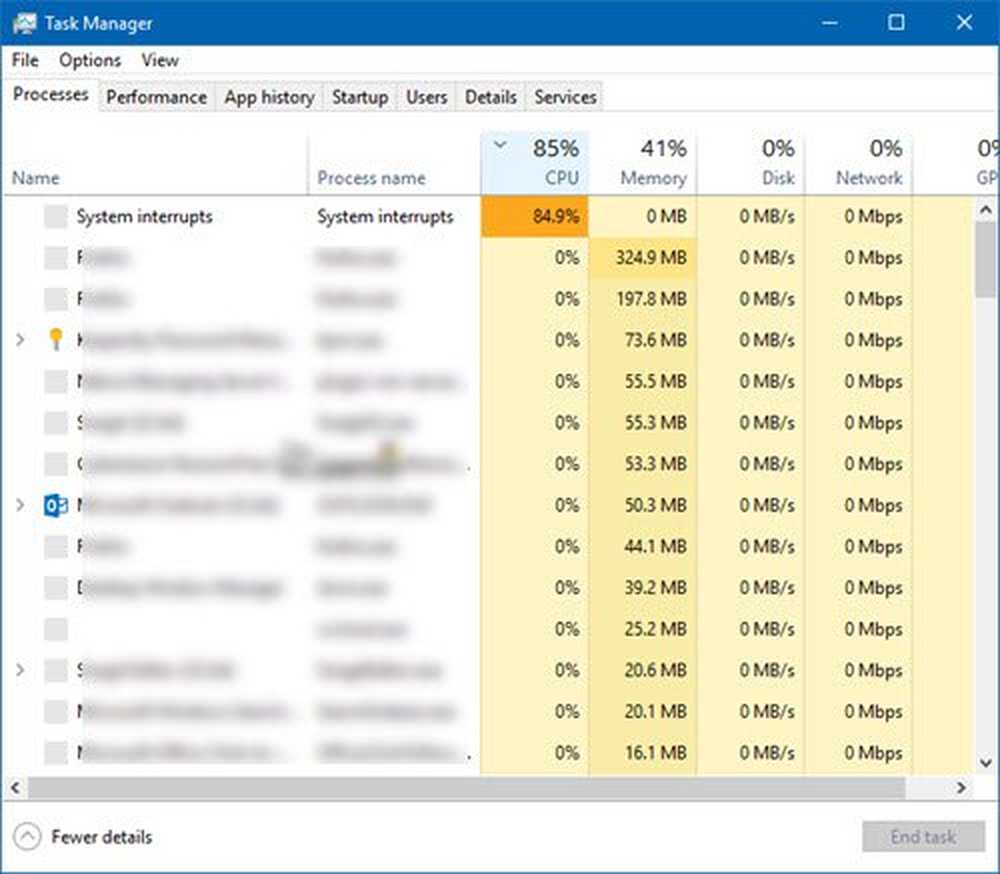Backup dell'immagine di sistema non riuscito, errore 0x80780038 su Windows 10

UN Immagine del sistema Windows è un file o un insieme di file contenenti tutto ciò che si trova sul disco rigido di un PC o da una particolare partizione in un dato momento. È una copia esatta di un disco. Include tutti i file necessari per eseguire correttamente Windows, inclusi i file di dati. Un'immagine di sistema è utile quando il tuo computer o il suo disco fisso smettono di funzionare o Windows viene corrotto. In tal caso, è possibile utilizzare l'immagine del sistema per ripristinare il contenuto del computer o del disco rigido. Non dovrai reinstallare Windows o le app sul tuo computer.
System Image Backup fallito
Creare un backup dell'immagine di sistema è un processo semplice che richiede pochi semplici passaggi. Ma a volte, il backup dell'immagine del sistema potrebbe fallire. Quando si tenta di creare un backup dell'immagine di sistema, è possibile che venga visualizzato un messaggio che visualizza un errore come riportato di seguito:
Il backup non è riuscito. Il percorso di archiviazione di backup specificato ha l'archiviazione della copia shadow su un altro volume (0x80780038)
Questo errore viene visualizzato direttamente nella fase in cui vengono create le copie shadow. Potresti provare a chiudere tutte le app che potrebbero utilizzare l'unità al momento della creazione del backup e ricominciare. Ma questo errore punta a problemi nella posizione di destinazione a causa della quale Windows non riesce a scrivere lì un'immagine di sistema.
Il problema potrebbe essere correlato anche al nulla osta di sicurezza. Se la partizione non dispone dell'autorizzazione di sicurezza per creare copie shadow su se stessa, l'operazione di backup dell'immagine del sistema viene rifiutata. Ciò significa che per il completamento del backup, l'unità dovrebbe ottenere l'autorizzazione di sicurezza.
Potremmo provare la seguente procedura passo dopo passo per risolvere il problema:
1] Scansione SFC
Premi Win + X e fai clic su Prompt dei comandi (admin). genere sfc / scannow e premi Invio per avviare la scansione del Controllo file di sistema.
Verifica se il problema viene risolto, una volta che la scansione è terminata e hai riavviato il computer.
2] Configura la protezione del sistema
Tuttavia, in caso contrario, è anche possibile aprire il Pannello di controllo, quindi accedere a Sistema e selezionare Protezione sistema. Sotto Protezione sistema, attivare la protezione per la partizione, come segue.
stampa Win + E. Questo si aprirà Esplora file. Nella finestra Esplora file, fare clic con il tasto destro del mouse su Questo PC e fare clic su Proprietà.
Il Applet di sistema si aprirà. Clicca sul Protezione del sistema collegamento.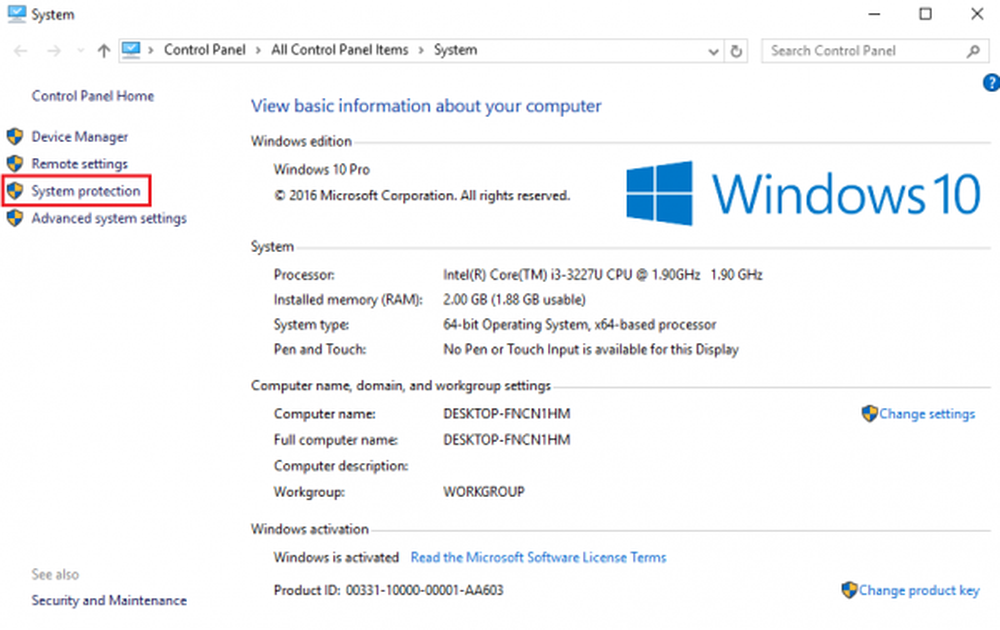
In Proprietà del sistema, seleziona l'unità DOVE stai creando l'immagine e fai clic su Configurazione. Non sarà l'unità di sistema, ma sarà l'unità dove si sta creando e salvando il file di immagine del sistema.
Otterrai un Cassetta di protezione del sistema per l'unità scelta. La scatola mostrerà Ripristina impostazioni. Sotto quello, seleziona Accendi la protezione del sistema.
Inoltre, in Utilizzo spazio su disco, impostare il cursore Utilizzo massimo su un valore inferiore rispetto a quello a cui è già impostato.
Quindi, fare clic su Elimina rimuovere tutti i punti di ripristino per l'unità. Dopo averlo fatto, fai clic su Applicare e poi ok.
Al termine, chiudere Proprietà del sistema.
Prova a creare nuovamente il backup dell'immagine di sistema e controlla se ha funzionato.
Spero che sia d'aiuto!
Ora leggi:- Come ripristinare o creare System Image in Windows 10
- Liberare spazio su disco eliminando le immagini di sistema e i backup precedenti.